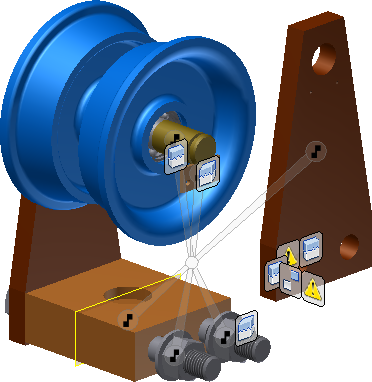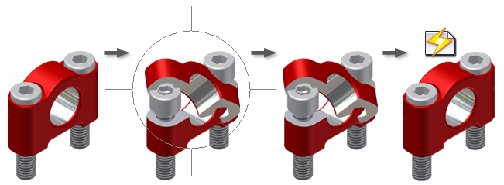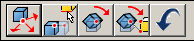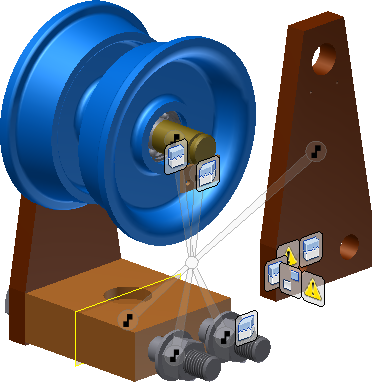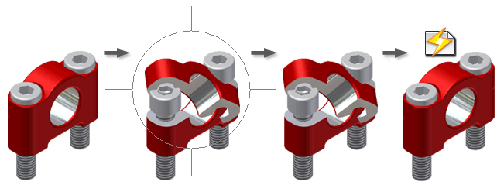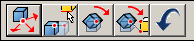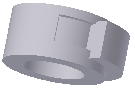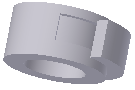Как вращать деталь в инвенторе
Операция Вращение | Inventor
Детали в Inventor также можно создавать с помощью операции Вращения. Создадим 2D эскиз плоскости XY. Проведем горизонтальный отрезок от начала координат вправо на 100 мм.
Видеокурс по этой теме
Профессиональный видеокурс v3.0 по Autodesk Inventor 2020
“Профессиональный видеокурс v3.0 по Autodesk Inventor 2020” — это уникальный практический материал по улучшению ваших навыков 3D-проектирования и конструирования сложнейшего оборудования и систем
Дальше создадим контур детали вращения, с помощью отрезков создаем контур ступенчатого вала, делаем эскиз замкнутым. То есть соединяем последним отрезком конец последнего отрезка с первым.
Первую горизонтальную линию, которая идет от начала координат, сделаем осевой. Проставим горизонтальные размеры для горизонтальных отрезков. Размеры можно проставлять, выбирая полностью отрезок или выбирая конечные точки отрезков. Также можно проставлять размеры от линии до точки. Последний размер будет справочным, соглашаемся с этим и нажимаем ОК.
Также размеры можно проставлять между отрезками, если ставить размер к линии, которой мы задали как осевую, то автоматически будет проставляться размер диаметра. Проставим все необходимые размеры. Получили замкнутый контур, с помощью которого будем получать тело вращения. Принимаем эскиз.
Выбираем операцию Вращение. В нашем эскизе имеется один замкнутый контур и линия, которую мы задали как осевую, поэтому она изначально выбрана как ось вращения.
Вращение можно выполнять на Полный круг или с помощью стрелки задавать угол вращения. Также вручную можно ввести угол вращения для детали.
Для нашей детали мы выберем Полный круг. Нажимаем ОК. Создалась деталь вращения. Сохраним ее под названием Ось.
Можно продолжить работать с уже созданным эскизом для этого включим его видимость и двойным щелчком активируем его для редактирования.
Нарисуем прямоугольник по двум точкам. Выберем начальную точку прямоугольника на отрезке и вторую точку для создания прямоугольника. Создадим на валу проточку, проставим диаметр для проточки 34 мм, укажем ширину этой проточки 4 мм и укажем расстояние от ступени вала до края проточки 20 мм.
Для наглядности можно выполнить в детали сечение по плоскости XY. Для этого можем перейти на вкладку Вид. На панели представления модели выбрать функцию Половинное сечение.
С помощью этой функции можем рассечь деталь по выбранной плоскости. Выбираем плоскость XY, ставим галочку ОК. И наша деталь рассечена по плоскости XY.
Вернемся на вкладку 3D модель и выполним Вращение. Теперь наш эскиз имеет два замкнутых контура, поэтому нам нужно выбрать контур для вращения. Выбираем нарисованный прямоугольник.
Далее выбираем ось для вращения в качестве оси можно выбирать любой отрезок, как вертикальный, так и горизонтальный. Также в качестве вращения можно выбирать отрезки эскиза или главные оси детали.
Вращение также можно выполнять с Объединением или с Вычитанием. Последняя функция позволяет получить тело, которое получается на пересечение двух вращений. То есть то, что остается от пресечения двух операций.
Нам нужно выполнить вращение с Вычитанием и вокруг оси X или же выберем эту же ось на эскизе. Вращение выполняем с вычитанием нажимаем ОК.
Получилась проточка на валу.
Для отображения полной детали вернемся на вкладку Вид и выберем Восстановление полного вида.
Теперь можно выключить видимость эскиза и наша деталь создана.
Также можно в одной детали комбинировать операции вращения и выдавливания. Например, создадим в плоскости YZ новый эскиз, видим, что в браузере он создался как Эскиз 2. Начало координат совпадает с началом координат первого эскиза.
Теперь используем оси YZ. Нарисуем в этом эскизе одну окружность диаметром 6 мм. Совместим цент окружности с началом координат.
Принимаем этот эскиз.
Выполним выдавливание этого эскиза. Для выполнения выдавливания или вращения эскиз должен быть видимым. Если мы уберем видимость эскиза, то мы несможем выполнить операцию Выдавливание.
Выполним Выдавливание сквозь все тело. Нажимаем ОК. Получили отверстие нашей детали. Таким образом можно комбинировать операции Вращение и Выдавливание.
Inventor
Не удалось извлечь оглавление
Перемещение и вращение компонентов сборки
Когда компоненты сборки накладываются или соединяются друг с другом, их положением можно управлять. Для постоянного или временного перемещения или поворота компонента следует использовать один из следующих методов:
Свободное перемещение
Чтобы можно было лучше рассмотреть элементы компонента или проанализировать его связи, компонент можно переместить. Свободное перемещение используется для того, чтобы временного «отодвинуть» компонент. Это бывает необходимо в следующих случаях:
Свободное перемещение удобно, но является временным. Деталь остается в новом местоположении, однако возвращается в положение, заданное наложенными на него зависимостями или связями, при наложении новой зависимости или при обновлении или перестроении сборки.
Перетаскивание
Чтобы посмотреть, как перемещается компонент, его (и все связанные с ним компоненты) можно перетащить с помощью мыши. При перетаскивании учитываются ранее наложенные связи. Таким образом, выбранный компонент и связанные с ним детали перемещаются вместе в своих соответствующих положениях.
Базовый компонент нельзя перетащить в новое положение. Компоненты, имеющие отношение к базовому компоненту, в новом расположении остаются в своих связанных положениях.
Можно щелкнуть любой компонент в редактируемом объекте (файл, в котором сохраняются изменения) и перетащить его в новое положение. Если выбран компонент, не являющийся дочерним для объекта редактирования (деталь в узле), то этот компонент служит ручкой, за которую можно перетащить весь узел.
Повернутые компоненты в сборках
Команда «Орбита» на панели «Навигация» вкладки «Вид» обеспечивает поворот всей сборки. Если требуется повернуть только один компонент, используйте команду «Поворот» на вкладке «Сборка», панель «Положение». Принцип действия обеих команд для поворота одинаков.
При повороте компонентов необходимо учитывать следующие особенности:
Перемещение и поворот с помощью инструмента «Захват-привязка»
С помощью команды «Захват-привязка» выполняется точное перемещение или поворот одного или нескольких компонентов сборки, рабочей геометрии или узлов. Управление выполнением команды «Захват-привязка» осуществляется через панель параметров перемещения, верхнюю панель и контекстное меню.
Последовательно выполнив процедуры перемещения или поворота с помощью инструмента «Захват-привязка», можно выбрать новый компонент в качестве ссылочного для выполнения следующей последовательности перемещений или поворотов. Для завершения работы с инструментом «Захват-привязка» выполните одно из следующих действий:
Параметры перемещения с помощью инструмента «Захват-привязка»
Набор значков отображает возможные варианты перемещения и поворота выбранного объекта. Набор изменяется в зависимости от того, какой объект выбран. Кнопка «Назад» всегда доступна, что позволяет вернуться в предыдущее состояние и отменить выбор геометрии. При этом команда остается активной.
На выбранном графическом объекте отображается стрелка направления. С помощью параметра контекстного меню «Обратить» можно изменить направление на противоположное.
На верхней панели отображаются сведения о выбираемой геометрии при наведении на нее курсора и окно для ввода точных значений. Если в диалоговом окне «Параметры захвата-привязки» установить параметр «Отобразить степени свободы», на верхней панели будут отображаться сведения о поступательной и вращательной степенях свободы выбранного объекта или объекта, на который наведен курсор. Два значка на верхней панели отображают перемещение и поворот, а в двух соответствующих им полях отображаются числовые значения, означающие количество связанных степеней свободы, в диапазоне от 3 до 0.
Дополнительные параметры можно задать:
При выполнении операций с помощью инструмента «Захват-привязка» можно выбрать любой из следующих объектов в компонентах сборки, рабочих элементах или узлах в качестве базы для переноса или поворота:
Вариация связей
Механическое движение можно смоделировать путем пошагового изменения параметров связей. После наложения зависимостей или добавления соединений к компоненту можно имитировать механическое движение компонента с помощью команды «Вариация связей», изменяя значение зависимости. Например, вращение компонента имитируется путем изменения угла в диапазоне от 0 до 360 градусов. Команда «Вариация связей» ограничивается только одной связью, однако с помощью команды «Формулы», создав алгебраические связи, можно выполнять вариацию нескольких связей.
Вариацию связей можно использовать также для обнаружения столкновений компонентов. При столкновении движение останавливается, и можно откорректировать положение компонентов.
Inventor
Не удалось извлечь оглавление
Перемещение и поворот компонентов сборки
Информация о способах перемещения и поворота компонента.
Когда компоненты сборки накладываются или соединяются друг с другом, их положением можно управлять. Для постоянного или временного перемещения или поворота компонента следует использовать один из следующих методов:
Свободное перемещение
Чтобы можно было лучше рассмотреть элементы компонента или проанализировать его связи, компонент можно переместить. Свободное перемещение используется для того, чтобы временного «отодвинуть» компонент. Это бывает необходимо в следующих случаях:
Свободное перемещение является удобной, но лишь временной мерой. При наложении новой зависимости или при обновлении либо перестроении сборки деталь возвращается в положение, заданное на него наложенными зависимостями или связями.
Перетаскивание
Чтобы посмотреть, как перемещается компонент, его (и все связанные с ним компоненты) можно перетащить с помощью мыши. При перетаскивании учитываются ранее наложенные связи. Таким образом, выбранный компонент и связанные с ним детали перемещаются вместе в своих соответствующих положениях.
Базовый компонент нельзя перетащить в новое положение. Компоненты, имеющие отношение к базовому компоненту, в новом расположении остаются в своих связанных положениях.
Можно щелкнуть любой компонент в редактируемом объекте (файл, в котором сохраняются изменения) и перетащить его в новое положение. Если выбран компонент, не являющийся дочерним для объекта редактирования (деталь в узле), то этот компонент служит ручкой, за которую можно перетащить весь узел.
Повернутые компоненты в сборках
Команда «Орбита» на панели «Навигация» вкладки «Вид» обеспечивает поворот всей сборки. Если требуется повернуть только один компонент, используйте команду «Поворот» на вкладке «Сборка», панель «Положение». Принцип действия обеих команд для поворота одинаков.
При повороте компонентов необходимо учитывать следующие особенности:
Перемещение и поворот с помощью инструмента «Захват-привязка»
С помощью команды «Захват-привязка» выполняется точное перемещение или поворот одного или нескольких компонентов сборки, рабочей геометрии или узлов. Управление выполнением команды «Захват-привязка» осуществляется через панель параметров перемещения, верхнюю панель и контекстное меню.
Последовательно выполнив процедуры перемещения или поворота с помощью инструмента «Захват-привязка», можно выбрать новый компонент в качестве ссылочного для выполнения следующей последовательности перемещений или поворотов. Для завершения работы с инструментом «Захват-привязка» выполните одно из следующих действий:
Параметры перемещения с помощью инструмента «Захват-привязка»
Набор значков отображает возможные варианты перемещения и поворота выбранного объекта. Набор изменяется в зависимости от того, какой объект выбран. Кнопка «Назад» всегда доступна, что позволяет вернуться в предыдущее состояние и отменить выбор геометрии. При этом команда остается активной.
На выбранном графическом объекте отображается стрелка направления. С помощью параметра контекстного меню «Обратить» можно изменить направление на противоположное.
На верхней панели отображаются сведения о выбираемой геометрии при наведении на нее курсора и окно для ввода точных значений. Если в диалоговом окне «Параметры захвата-привязки» установить параметр «Отобразить степени свободы», на верхней панели будут отображаться сведения о поступательной и вращательной степенях свободы выбранного объекта или объекта, на который наведен курсор. Два значка на верхней панели отображают перемещение и поворот, а в двух соответствующих им полях отображаются числовые значения, означающие количество связанных степеней свободы, в диапазоне от 3 до 0.
Дополнительные параметры можно задать:
При выполнении операций с помощью инструмента «Захват-привязка» можно выбрать любой из следующих объектов в компонентах сборки, рабочих элементах или узлах в качестве базы для переноса или поворота:
Вариация связей
Механическое движение можно смоделировать путем пошагового изменения параметров связей. После наложения зависимостей или добавления соединений к компоненту можно имитировать механическое движение компонента с помощью команды «Вариация связей», изменяя значение зависимости. Например, вращение компонента имитируется путем изменения угла в диапазоне от 0 до 360 градусов. Команда «Вариация связей» ограничивается только одной связью, однако с помощью команды «Формулы», создав алгебраические связи, можно выполнять вариацию нескольких связей.
Вариацию связей можно использовать также для обнаружения столкновений компонентов. При столкновении движение останавливается, и можно откорректировать положение компонентов.
Inventor LT
Не удалось извлечь оглавление
Диалоговое окно «Вращение»
Построение элемента или тела путем вращения одного или нескольких эскизных контуров вокруг оси. Контур должен быть замкнутым, кроме тех случаев, когда строится поверхность.
Вызов
Лента: вкладка «Модель» 

Лента: вкладка «Модель» 

Лента: вкладка «Модель» 

Форма
Выбор контура для вращения. Если имеется несколько контуров, ни один из которых не выбран, нажмите «Контур», затем мышкой выделите один или несколько контуров в графическом окне. Удерживая нажатой клавишу Ctrl, можно исключать отдельные контуры из набора.
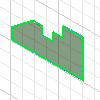
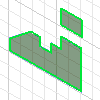
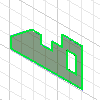
Выбор оси вращения. Осью может являться рабочая ось, вспомогательная линия или нормаль.
Выбор твердых тел, задействованных в мультидетали.
Вывод
Создание твердотельного элемента на основе контура (замкнутого или разомкнутого). Открытый профиль недоступен для базовых элементов или примитивов.
Создание поверхности на основе разомкнутого или замкнутого контура. Поверхность может в дальнейшем использоваться для ограничения других элементов или как инструмент для разделения детали.
Операция
Задание операции, определяющей взаимодействие с имеющимися конструктивными элементами. Элемент вращения может объединяться с другим элементом, вычитаться из него или образовывать пересечение с ним. Если создается базовый конструктивный элемент, то выбор этих операций не доступен.

Добавление конструктивного элемента, созданного путем вращения, с другим элементом.

Удаление объема, созданного элементом вращения, из другого элемента или тела.

Создание конструктивного элемента, занимающего объем пересечения элемента, созданного путем вращения, и другого конструктивного элемента. Весь остальной материал удаляется.

Создание нового твердого тела. Каждое твердое тело представляет собой набор независимых элементов, не связанных с другими телами. Тело может иметь общие элементы с другими телами.
Ограничение
Задание метода вращения и углового смещения контура относительно осевой линии. Метод ограничения выбирается из раскрывающегося списка. Построение элемента вращения может ограничиваться заданным углом, рабочей плоскостью или гранью детали.
Вращение контура выполняется на заданный угол. Направление вращения указывается стрелками
Вращение контура на 360 градусов.
Элемент вращения может быть ограничен либо самой выбранной гранью или плоскостью, либо продолжением грани.
Выбор начальной и конечной грани или плоскости, на которых будет завершаться вращение.
Метод До следующего позволяет выбрать ближайшую возможную грань или плоскость в качестве ограничения вращения в заданном направлении. Перетаскивание профиля изменяет направление вращения на каждой из сторон эскизной плоскости.
Повторять форму
Выбор типа дублирования фигуры: повторение контура или повторение формы. Опция доступна в среде деталей при выборе незамкнутого контура.
Повторение формы Выберите метод «Повторение формы» для создания элемента вращения со сплошной заливкой. Концы незамкнутого контура продолжаются до оси вращения или, если возможно, до границ рамки тела детали. В результате вращения с повторением формы создается тело, устойчивое к топологическим изменениям определяющих граней.
Повторение контура Снимите отметку «Повторение контура», чтобы закрыть открытый контур посредством вытягивания открытых концов к детали и перекрытия зазора между ними. Выдавливание выполняется так же, как и для замкнутого контура.
Формирование конструктивных пар
Если установлен этот флажок, конструктивная пара автоматически размещается на замкнутом дуговом ребре. В Autodesk Inventor LT сформированная конструктивная пара размещается на замкнутом контуре, который будет использоваться с наибольшей вероятностью. В большинстве случаев для одной детали требуется вставить одну или две конструктивные пары.